如何使用扫描全能王加密文档?想要保护您的重要文档安全?扫描全能王为您提供了便捷的文档加密功能!本文将详细介绍如何使用扫描全能王为文档加密,让您轻松实现文档的安全保障。php小编苹果将在此文一一为您阐述具体操作步骤,让您高效掌握文档加密技巧,确保您的敏感信息免遭泄露。

1、首先打开扫描全能王app,如下图所示。

2、进入主界面之后我们点击左上方头像,然后在打开的窗口中点击“设置”选项,如下图所示。
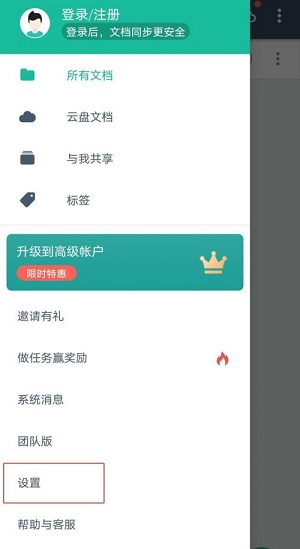
3、在打开的界面中我们点击“安全和备份”选项,如下图所示。

4、接着在打开的界面中点击“设置密码”,如下图所示。
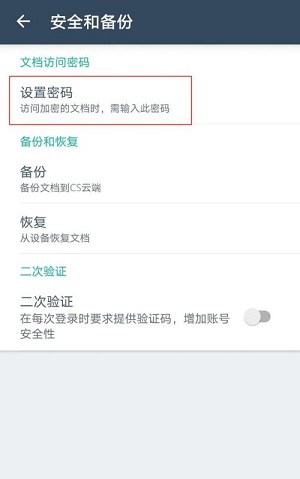
5. 最后设置密码完成,点击确定即可,如下图所示。
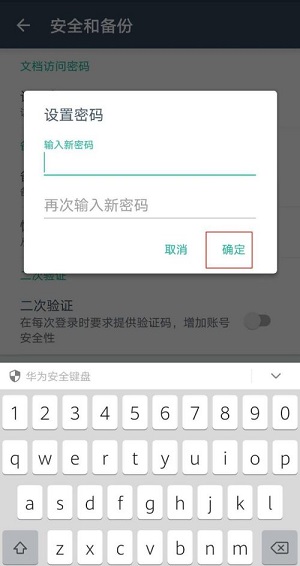
以上是扫描全能王怎么给文档加密 扫描全能王给文档加密操作方法的详细内容。更多信息请关注PHP中文网其他相关文章!




